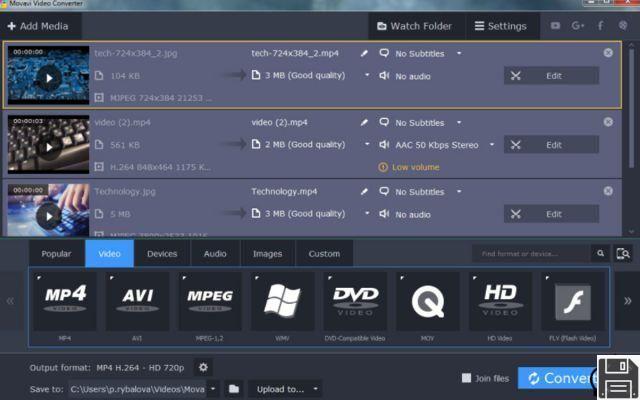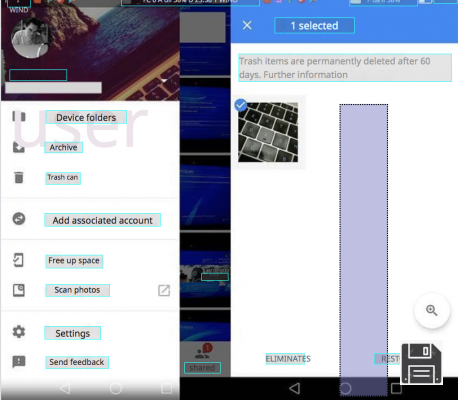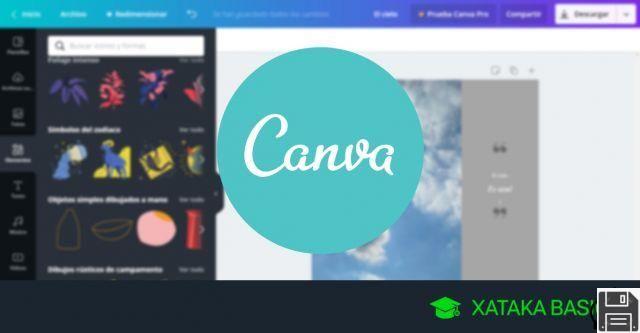Vous avez accidentellement effacé des photos qui se trouvaient sur la carte SD de votre appareil photo numérique ? En essayant de "faire le ménage" sur la carte microSD de votre smartphone, vous avez accidentellement effacé des photos que vous n'auriez pas dû ? Ne désespérez pas, du moins pas encore !
Si la zone de mémoire sur laquelle vos images étaient stockées n'a pas encore été écrasée par d'autres données, vous avez de bonnes chances de récupérer vos photos. Tout ce que vous avez à faire est de télécharger l'un des logiciels que je vais vous recommander, de suivre les instructions ci-dessous et... de croiser les doigts pour que les photos que vous voulez soient encore récupérables !
Vous vous demandez combien ça coûte de faire quelque chose comme ça ? Ne vous inquiétez pas, vous n'aurez pas à dépenser un seul centime. La plupart des solutions que je vais vous proposer sont totalement gratuites et très faciles à utiliser. Alors pourquoi tu es toujours là ? Découvrez comment récupérer des photos supprimées d'une carte SD dès maintenant et mettez ce guide en pratique. Chaque seconde que vous perdez vous éloigne de la possibilité de restaurer les photos auxquelles vous tenez tant.
PhotoRec (Windows/Mac/Linux)
PhotoRec est le meilleur logiciel pour récupérer les photos supprimées de la carte SD dans une portée libre. Il est compatible avec Windows, macOS et Linux et, en termes d'efficacité, il n'a absolument rien à envier aux solutions payantes les plus célèbres. Pour le télécharger sur votre PC, rendez-vous sur le site de TestDisk (autre application gratuite de récupération de données et de partitions qui l'accompagne) et cliquez sur l'entrée Windows.
Une fois le téléchargement terminé, ouvrez le paquet zip qui contient le programme, extrayez le contenu dans un dossier quelconque et lancez l'exécutable qphotorec_win.exe. Dans la fenêtre qui s'ouvre, sélectionnez le lecteur lié à la carte SD dans le menu déroulant (celui situé en haut) ; cliquez ensuite sur la partition à partir de laquelle vous souhaitez récupérer les photos (par exemple 1. FAT32) et cochez l'élément correspondant au système de fichiers avec lequel le lecteur est formaté (par exemple FAT/NTFS/HFS+/ReiferFS). Assurez-vous que l'option Libre est sélectionnée dans le coin inférieur droit et poursuivez la procédure.
Vous devez maintenant cliquer sur le bouton Formats de fichiers et sélectionner tous les types de fichiers que vous souhaitez récupérer avec PhotoRec : comme il s'agit de photos, je vous suggère de ne cocher que JPG, PNG et RAW mais vous pouvez choisir librement les types de fichiers qui vous intéressent. Pour supprimer la coche de tous les éléments sélectionnés par défaut dans le programme, cliquez sur le bouton Réinitialiser; pour sauvegarder vos préférences, cliquez toutefois sur OK.
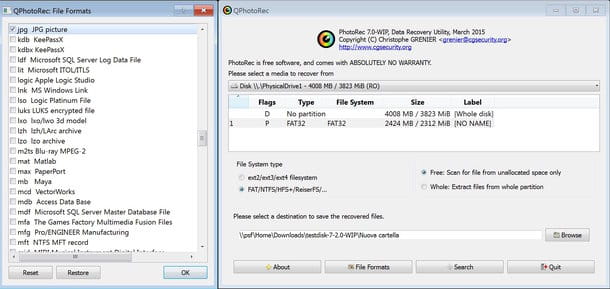
Enfin, cliquez sur le bouton Parcourir, choisissez le dossier dans lequel vous souhaitez enregistrer les photos restaurées et cliquez sur Rechercher pour lancer la recherche et la récupération de toutes les images disponibles. La durée de l'opération varie en fonction de la quantité de données à traiter. Si vous ne parvenez pas à récupérer les photos qui vous intéressent, essayez de répéter l'opération en cochant la case Whole au lieu de Free (en bas à droite).
PhotoRec peut également être lancé à partir de la ligne de commande : il suffit de lancer l'exécutable photorec_win.exe, de sélectionner le lecteur de carte SD, de choisir la partition à analyser, de confirmer le système de fichiers utilisé, le mode d'analyse(Libre ou Entier) et d'indiquer le dossier dans lequel vous souhaitez enregistrer les photos récupérées (en appuyant sur C). Sur Mac, seule cette version peut être utilisée. Pour en savoir plus sur son fonctionnement, suivez les instructions de cette page web.
Recuva (Windows)
Si PhotoRec ne répond pas à vos attentes, essayez Recuva. Il s'agit d'un excellent logiciel de récupération de données disponible exclusivement pour Windows. Il est produit par la même société que CCleaner (une célèbre application de maintenance du système) et il est également disponible dans une version portable, qui ne nécessite pas d'installation fastidieuse pour être utilisée.
Pour télécharger la version portable de Recuva (qui est celle que je vous recommande d'essayer), rendez-vous sur le site Web du programme et cliquez sur le bouton Télécharger situé sous la rubrique Recuva - Portable. Ouvrez ensuite l'archive zip que vous venez de télécharger(rcsetupxx.zip), extrayez son contenu dans un dossier de votre choix et exécutez l'exécutable recuva64.exe(recuva.exe si vous utilisez un système d'exploitation 32 bits).
Maintenant, si l'interface de Recuva est en anglais, cliquez sur le "x " dans le coin supérieur droit, cliquez sur le bouton Options et sélectionnez l'option de langue dans le menu déroulant pour la traduire. Après cela, redémarrez le programme et cliquez sur le bouton Suivant pour lancer le processus de récupération des données.
Dans la fenêtre qui s'ouvre, choisissez le type de fichiers que vous souhaitez récupérer sur la carte SD (dans votre cas, des images, mais vous pouvez également choisir des vidéos, des documents, etc.), cliquez sur le bouton Suivant et cochez la case située à côté de l'élément Sur la carte multimédia ou l'iPod pour diriger l'analyse vers les périphériques amovibles uniquement.

Enfin, cochez la case à côté de Activer l'analyse approfondie, cliquez sur le bouton Démarrer et attendez de voir la liste de tous les fichiers qui peuvent être récupérés à partir de la carte mémoire.
Les fichiers détectés par Recuva sont affichés sous forme de vignettes : ceux dont les vignettes sont complètes peuvent être récupérés sans problème, ceux dont les vignettes sont endommagées peuvent être récupérés mais sont probablement endommagés, tandis que ceux dont les vignettes sont complètement vides ne peuvent pas être récupérés.
Cochez ensuite les noms des images que vous souhaitez récupérer, cliquez sur le bouton Récupérer en bas à droite et sélectionnez le dossier dans lequel vous souhaitez exporter les fichiers.

Disk Drill (Mac)
Si vous utilisez un Mac, je vous recommande vivement d'essayer Disk Drill, l'un des logiciels de récupération de données les plus complets pour Mac. En fait, il existe aussi une version pour Windows, mais comme ce n'est pas un programme gratuit, je vous suggère d'essayer d'abord PhotoRec ou Recuva.
Oui, malheureusement, vous avez bien lu ! Disk Drill n'est pas gratuit, il coûte 79 euros, mais il est disponible dans une version d'essai gratuite qui vous permet de savoir quels fichiers vous pouvez récupérer et vous permet de les prévisualiser. Pour le télécharger sur votre ordinateur, rendez-vous sur le site Web de Disk Drill et cliquez sur le bouton de téléchargement gratuit. Ensuite, ouvrez le paquet dmg qui contient Disk Drill, copiez l'icône du programme dans votre dossier Applications de macOS et lancez-le.

Dans la fenêtre qui s'ouvre, cliquez sur le bouton Récupérer situé à côté de l'icône de la carte SD, sélectionnez Images dans le menu déroulant qui apparaît en haut et attendez patiemment que l'analyse se termine.
Une fois l'analyse terminée, développez le dossier Fichiers trouvés et cliquez sur l'icône en forme d'œil à côté du nom de l'image que vous souhaitez récupérer : si vous pouvez voir son aperçu, cela signifie que le fichier est toujours intact et peut être récupéré.

Pour récupérer les fichiers supprimés de la carte SD (en utilisant la version complète de Disk Drill), vous devez cocher la case à côté de leur nom et cliquer sur le bouton Récupérer dans le coin supérieur droit.
DiskDigger (Android)
Si vous avez un smartphone ou une tablette Android qui lit les cartes microSD, que vous avez accidentellement supprimé des photos de celles-ci et que vous voulez maintenant les récupérer, vous pouvez compter sur DiskDigger. DiskDigger est l'une des meilleures applications gratuites pour restaurer les photos des appareils Android, et elle est très facile à utiliser. Son seul inconvénient est qu'elle ne peut fonctionner que sur les terminaux déverrouillés par la procédure root.
Après l'avoir téléchargé depuis le Google Play Store, lancez-le, cliquez sur le bouton Grant pour autoriser son exécution avec les autorisations root et répondez Non, grâce à la proposition de passer à la version Pro de l'application, qui est payante et permet de récupérer d'autres types de fichiers en plus des photos.
Ensuite, sélectionnez la carte microSD à partir de laquelle vous souhaitez récupérer les photos, cochez l'option JPG (sélectionnez l'option PNG uniquement si vous souhaitez récupérer des captures d'écran et des photos téléchargées sur Internet) et cliquez sur le bouton OK pour lancer l'analyse de la carte.

À la fin du processus, vérifiez les vignettes des images que vous voulez récupérer, cliquez sur le bouton Récupérer dans le coin supérieur droit et choisissez d'exporter les photos vers un service de stockage en nuage (ou par courriel) en sélectionnant l'icône de nuage ou de les enregistrer localement dans un dossier sur votre téléphone en sélectionnant l'icône de dossier.